

Editez des fichiers PDF! Vous pouvez ÃĐcrire des annotations, ajouter du texte, changer le texte (corriger les fautes d'orthographe) ou supprimer des mots entiers. Maintenant, vous pouvez ÃĐgalement ajouter ou supprimer des images et des graphiques vectoriels et ajouter du texte dans toutes les polices que vous voulez!
La version 2.0 est en mesure de souligner, surligner et barrer du texte et de modifier des signets.Vous pouvez changer l'ordre des pages ou supprimer des pages.
Vous pouvez aussi cacher les informations sur une page de sorte quâils sont invisibles dans Acrobat Reader, mais vous pouvez les rendre visible plus tard.
Vous pouvez modifier la taille de la page ou modifier son contenu.Ajouter des tampons comme "confidentiel" ou "top secret".
Le code source de la page (un langage comme HTML) peut Être ÃĐditÃĐ.Utilisez le programme pour lire et ÃĐcrire des fichiers PDF cryptÃĐs.
Le programme laisse la mise en page intacte aprÃĻs la sauvegarde si vous ne voulez pas la changer.
Nouveau dans la version 2.2: la fonction d'annulation dâune commande et la fonction de rotation de la page.
Nouveau dans la version 2.3: ÃĐditer des images avec l'ÃĐditeur d'image intÃĐgrÃĐ. Ajouter des liens vers des sites WEB ou des pages PDF.
Nouveau dans la version 2.4:
Nouveau dans la version 2.5:
Nouveau dans la version 2.6:
Nouveau dans la version 3.0:
Nouveau dans la version 3.1:
Ce logiciel est en partie basÃĐ sur le travail du FreeType Team. http://www.freetype.org
Pour ajouter une annotation, sÃĐlectionner l'outil et cliquez dans le document. Avec l'outil pointeur vous pouvez sÃĐlectionner les annotations.
Ainsi, pour sÃĐlectionner, changer et supprimer des champs d'annotations existants ou des marquages, employez le pointeur et cliquez sur le champ d'annotation.
Quand vous sÃĐlectionnez une annotation avec le pointeur, plusieurs nouvelles options, qui ÃĐtaient cachÃĐes, apparaitront en bas de la page. LÃ vous pouvez entrer du texte ou changer le type de champ. Vous pouvez aussi ajouter des tampons au document. Avec le bouton supprimer vous pouvez supprimer des anciens champs d'annotation.
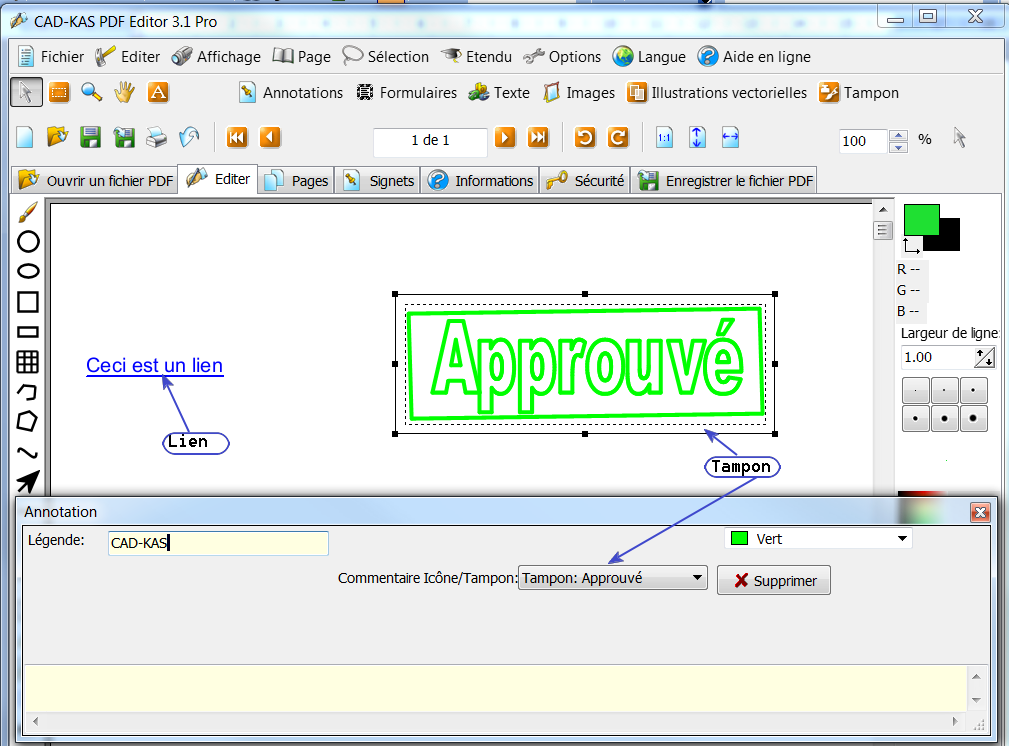
Avec le nouvel outil "InsÃĐrer un lien d'annotation" vous pouvez insÃĐrer une annotation spÃĐciale qui est liÃĐ a une zone dans le document. Si vous cliquez sur cette zone dans votre lecteur de fichier PDF, vous Êtes dirigÃĐ vers une autre page du document, vers un site web ou vers une adresse E-mail. Avec cet outil vous n'ajoutez pas du texte au document. Pour cela vous devez utiliser l'outil "Ajouter du texte", par exemple "Vers le site Web!". Quand la partie visible du lien est terminÃĐe, vous pouvez dÃĐfinir la zone du texte ou d'une image qui est couverte par le lien d'annotation.
Vous pouvez changer l'ordre des pages avec les flÃĻches bleus.
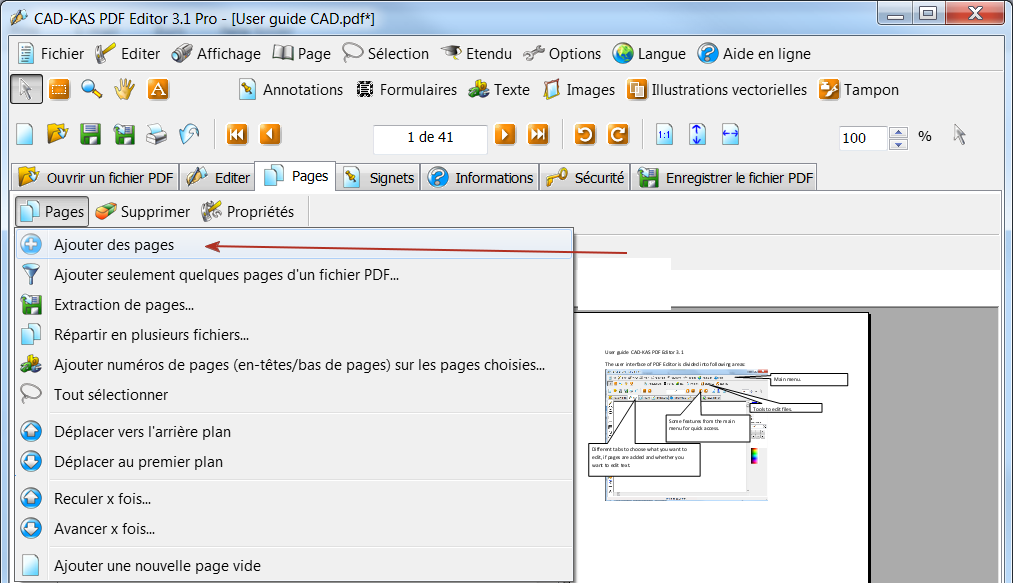
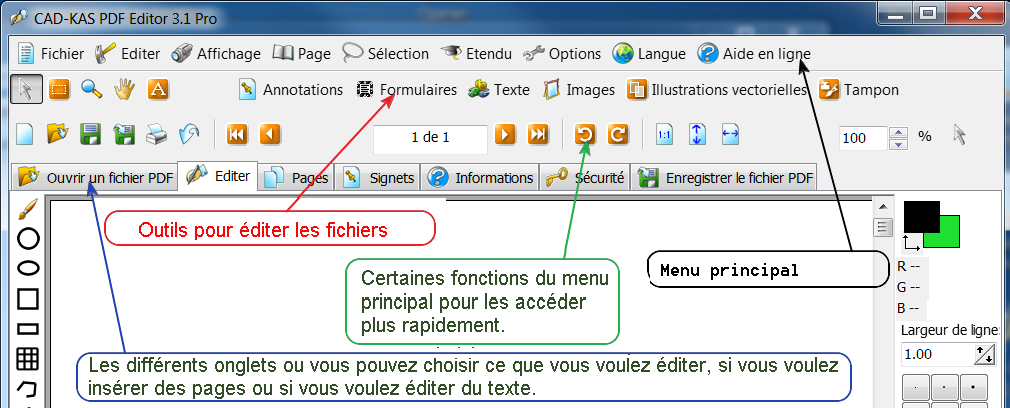
| Ouvrir... | Vous pouvez sÃĐlectionner un fichier sur votre disque dur et il sera ouvert en PDF-Editor. |
| Enregistrer comme... | Vous pouvez enregistrer le fichier avec tous les changements. |
| Importer... | Vous pouvez importer des images ou des fichiers texte. |
| Exporter... | Vous pouvez exporter comme fichiers texte, bitmap ou fichier word. |
| CrÃĐez catalogue à feuilles... | Vous pouvez crÃĐez un catalogue à feuilles pour votre site web. |
| Imprimer... | Vous pouvez imprimer le fichier avec tous les changements. |
| Imprimer... | Vous pouvez imprimer le fichier avec tous les changements. |
| Quitter | Ferme les fichiers et quitte le programme. |
| Annuler | Annule la derniÃĻre commande. |
| Editer des textes | Vous pouvez ÃĐditer tous les textes. Cette commande n'a pas de "clavier virtuel" et n'est pas utile s'il le texte a besoin de son propre font. Vous devez employer les outils Texte/modifier ou Texte/remplacer si ÃĐditer le texte ne fonctionne pas. |
| Editer le contenu (code source de la page)... | Pour la pluspart des adaptations les outils de PDF Editer sont suffisants. Modifier le contenu vous permet de modifier directement le code de la page. C'est l'outil le plus puissant de PDF-Editor mais il faut pas mal de connaisance pour s'en servir. Avec cet outil on peut presque tout faire, mÊme les choses pour lesqu'elle il n'existe pas d'oitils spÃĐciaux en PDF-Editor. |
Si vous ajoutez du texte dans le document, il faut cliquer sur ajouter une nouvelle police dans la fenÊtre ajouter texte. AprÃĻs vous pouvez taper tous les caractÃĻres qui sont inclus dans cette police.
Si vous voulez changer du texte mais il y a des caractÃĻres qui manquent, vous pouvez utiliser les commandes remplacer texte ou texte/police. Dans ces fenÊtres vous pouvez ÃĐgalement cliquer sur le bouton ajouter une nouvelle police.
Vous pouvez taper un nouveau texte à la mÊme place que l'ancien, mais avec la nouvelle police. La commande texte/modifier ne peut pas changer de police. Si vous voulez changer la police, utiliser modifier le bloc de texte ou ÃĐditez le code source de la page.
La fenÊtre de dialogue "Ajouter une image" apparait et vous pouvez choissir une image existante dans la litse ou importer une nouvelle image de votre disque dur en cliquant sur le bouton "ajouter une nouvelle image".
Le programme a les sept onglets suivant:
| Ouvrir un fichier PDF |  |
Ceci est l'onglet par dÃĐfaut a l'ouverture du programme. |
| Editer |  |
Ceci est la fenÊtre principale pour ÃĐditer des fichiers PDF. |
| Pages |  |
Ici vous pouvez ajouter et supprimer des pages et changer leur ordre dans le fichier. |
| Signets |  |
Cliquez ici pour crÃĐer et organiser vos signets. |
| Informations |  |
InsÃĐrez un titre, le nom de l'auteur et la date du fichier. |
| SÃĐcuritÃĐ |  |
Choisissez si le fichier est codÃĐ et si vous le protegez un mot de passe. |
| Enregistrer le fichier PDF |  |
Cliquez pour enregistrer votre fichier. |
Vous pouvez ouvrir une des fenÊtres en cliquant l'onglet appropriÃĐ comme montrÃĐ dans cette image:

Ouvrez l'onglet "ouvrir un fichier" et double cliquez le fichier pdf que vous voulez ouvrir. Vous pouvez aussi utiliser
la commande fichier/ouvrir du menu principal ou cliquez sur l'icone "Ouvrir".
Vous pouvez aussi démarrer PDF Editor de la ligne de commande avec comme premier paramčtre le nom du fichier PDF
que vous voulez ouvrir.
Le programme ouvre le fichier dans l'onglet "Editer".